如何在 Windows 中鎖定並解鎖 Fn 鍵
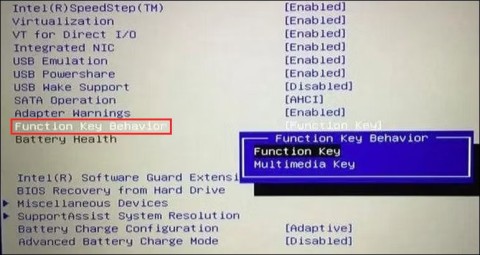
鍵盤上的 Fn 鍵可作為隱藏的修飾鍵,可啟動 F1 - F12 鍵上的附加功能。
鍵盤頂部的功能鍵可作為控制某些硬體功能的捷徑。例如,如果您想打開背光鍵盤,他們允許您透過按下一個鍵來實現,而無需透過 Windows 執行相同的操作。
預設情況下,只有同時按下專用的 Fn 鍵才能使用這些按鍵。但是,您可以自訂此設定以及許多其他設定以滿足您的需求。以下是修改 Windows 10 和 11 功能鍵設定的不同方法。
1. 如何在戴爾電腦上使用 Windows 行動中心變更 Fn 鍵設定
更改功能鍵最簡單的方法是修改 Windows 行動中心中的設定。但是,此方法僅適用於戴爾設備。
具體操作如下:
1. 在 Windows 搜尋中輸入 Windows Mobility Center,然後按一下開啟。
2. 或者,啟動控制面板並導航到硬體和聲音部分。

3.點選Windows 移動中心。

4.在下一個視窗中,找到Fn鍵行部分並展開下面的下拉清單。
5. 如果要選擇 F 鍵來實現基本功能,請選擇功能鍵。
6.如果您想使用 F 鍵執行通常需要按 Fn 鍵的功能,請選擇多媒體鍵。
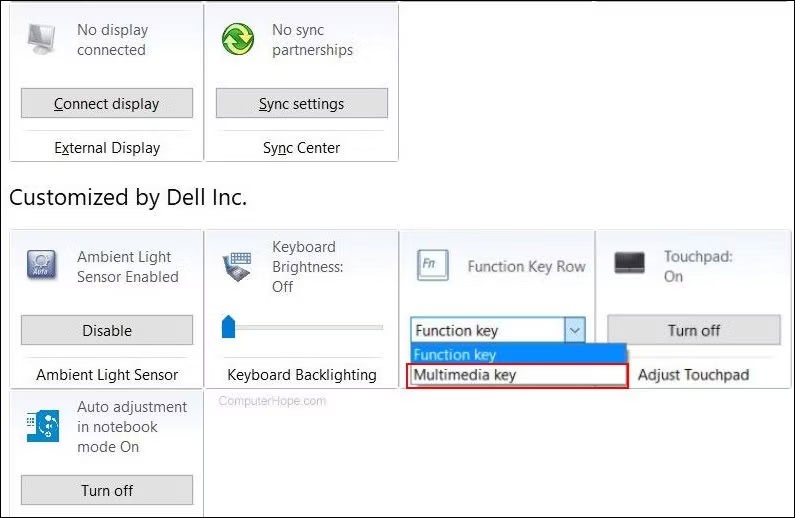
如果您擁有其他設備,您可以在系統或鍵盤設定中找到類似的選項。您也可以搜尋製造商的官方網站以獲取有關此類客製化的資訊。
2.如何在BIOS中修改功能鍵設定
您也可以直接在BIOS中進行更改,幫助作業系統和硬體正確載入。
存取裝置中的 BIOS 的步驟可能有所不同。下面,本文將討論在 HP 和 Acer 機器上存取 BIOS 並進行所需變更的步驟。如果您擁有其他設備,最好訪問製造商的網站並尋找在那裡訪問 BIOS 的步驟。
如果您有 HP 設備,請依照下列步驟操作:
同樣,如果您有 Acer 設備,請按照以下步驟操作:
3.如何使用 UEFI 設定更改功能鍵設定
如果您因為某些原因無法啟動到 BIOS,請嘗試使用 UEFI 設定變更 Fn 鍵。 UEFI 基本上也是 BIOS,因為它提供了許多附加的、更強大的功能。
如果您是 Windows 10 用戶,請依照下列步驟啟動至 UEFI 設定:
1. 按Win + I鍵開啟Windows 設定。
2. 前往更新和安全性>恢復。
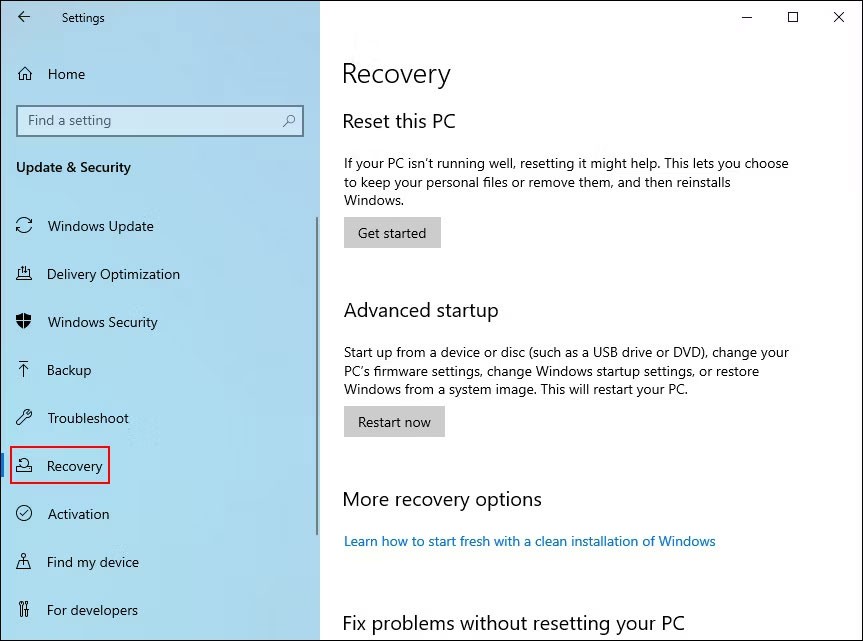
3.選擇立即重啟。
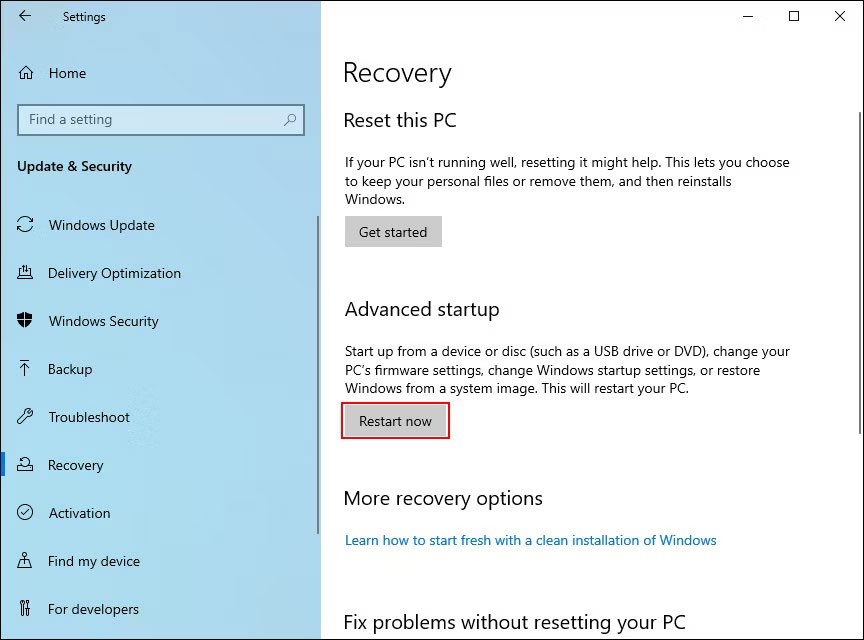
如果您是 Windows 11 用戶,請依照下列步驟操作:
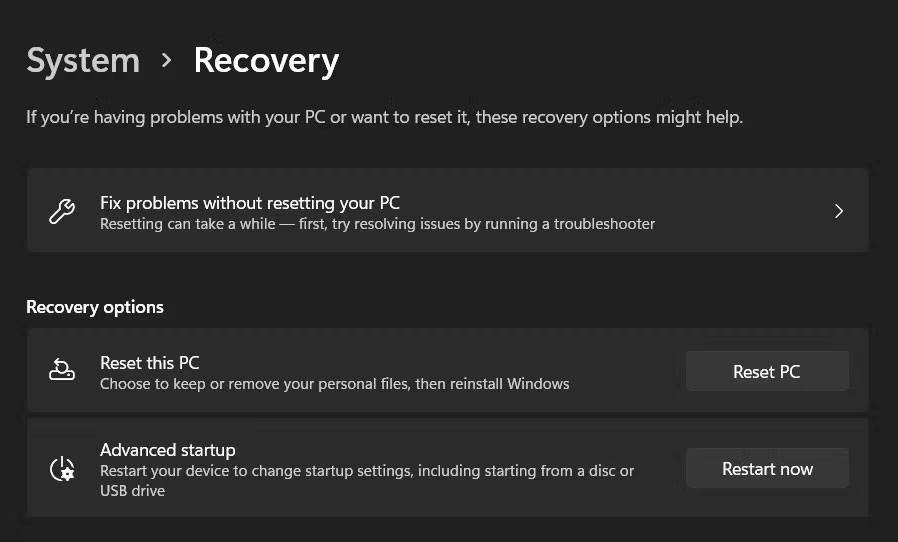
使用這些步驟啟動 Windows 復原環境後,請繼續執行下列步驟:
1. 在下一個視窗中,選擇「疑難排解」。
2. 點選UEFI 韌體設定>重新啟動。
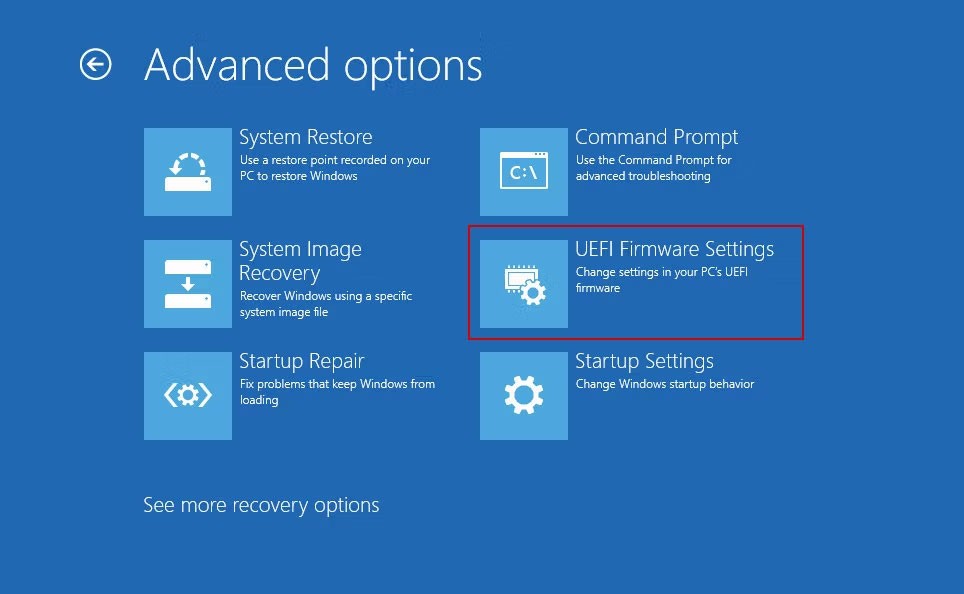
3. 在下列視窗中,前往「配置」標籤。
4. 選擇熱鍵模式並點選啟用或停用。
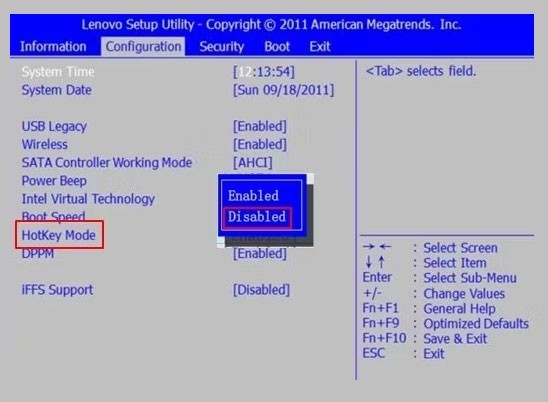
5. 按一下「儲存」,然後按一下「退出」 以退出 BIOS。
如何啟用 Fn 鎖
如果您不想每次想要啟用/停用這 12 個功能中的任何一個時都按 Fn 鍵,您可以開啟 Fn 鎖定。有了這個功能,Fn 鍵將始終保留在鍵盤上,您將能夠使用任何功能鍵,而無需先按下 Fn 鍵。
在大多數鍵盤上,Fn 鎖與 Esc 鍵綁定,但您的裝置可能有所不同。通常這些鑰匙上都有一個鎖圖示。如果您找不到帶有鎖圖示的鑰匙,您可以使用製造商的網站在您的裝置上找到它。
找到後,按住 Fn 鍵並按下鎖定鍵即可啟用功能。您可以按照相同的步驟在將來停用它。
功能鍵對於提高生產力和效率非常有用。運用正確的技術,您可以獲得最大的效益。希望按照上述步驟可以讓您根據您的確切需求修改功能鍵設定。還需要注意的是,上述所有方法都不會對系統做出永久性的改變,因此您可以隨時根據需要恢復變更。
鍵盤上的 Fn 鍵可作為隱藏的修飾鍵,可啟動 F1 - F12 鍵上的附加功能。
Fn 功能鍵為您提供了一種更快捷、更輕鬆的方式來控制某些硬體功能。
VPN是什麼? VPN有哪些優缺點?接下來,我們和WebTech360一起探討VPN的定義,以及如何在工作中套用這種模式和系統。
Windows 安全中心的功能遠不止於防禦基本的病毒。它還能防禦網路釣魚、攔截勒索軟體,並阻止惡意應用運作。然而,這些功能並不容易被發現——它們隱藏在層層選單之後。
一旦您學習並親自嘗試,您就會發現加密非常容易使用,並且在日常生活中非常實用。
在下文中,我們將介紹使用支援工具 Recuva Portable 還原 Windows 7 中已刪除資料的基本操作。 Recuva Portable 可讓您將其儲存在任何方便的 USB 裝置中,並在需要時隨時使用。該工具小巧、簡潔、易於使用,並具有以下一些功能:
CCleaner 只需幾分鐘即可掃描重複文件,然後讓您決定哪些文件可以安全刪除。
將下載資料夾從 Windows 11 上的 C 碟移至另一個磁碟機將幫助您減少 C 碟的容量,並協助您的電腦更順暢地運作。
這是一種強化和調整系統的方法,以便更新按照您自己的時間表而不是微軟的時間表進行。
Windows 檔案總管提供了許多選項來變更檔案檢視方式。您可能不知道的是,一個重要的選項預設為停用狀態,儘管它對系統安全至關重要。
使用正確的工具,您可以掃描您的系統並刪除可能潛伏在您的系統中的間諜軟體、廣告軟體和其他惡意程式。
以下是安裝新電腦時推薦的軟體列表,以便您可以選擇電腦上最必要和最好的應用程式!
在隨身碟上攜帶完整的作業系統非常有用,尤其是在您沒有筆記型電腦的情況下。但不要為此功能僅限於 Linux 發行版——現在是時候嘗試複製您的 Windows 安裝版本了。
關閉其中一些服務可以節省大量電池壽命,而不會影響您的日常使用。
Ctrl + Z 是 Windows 中非常常用的組合鍵。 Ctrl + Z 基本上允許你在 Windows 的所有區域中撤銷操作。
縮短的 URL 方便清理長鏈接,但同時也會隱藏真實的目標地址。如果您想避免惡意軟體或網路釣魚攻擊,盲目點擊此類連結並非明智之舉。
經過漫長的等待,Windows 11 的首個重大更新終於正式發布。















